Come smettere di usare l'icona Rimozione sicura dell'hardware, in Windows
Vuoi sapere come configurare Windows in modo da non dover utilizzare l' icona di notifica (notification icon)Rimozione sicura dell'hardware(Safely Remove Hardware) , per scollegare dispositivi USB esterni come chiavette di memoria flash o unità disco rigido esterne? È sicuro disabilitarlo e qual è l' impatto sulle prestazioni(performance impact) di questa scelta? Le risposte a tutte queste domande sono trattate in questo articolo. Iniziamo:
Utilizzo dell'opzione Rimozione sicura dell'hardware(Safely Remove Hardware option)
Quando si utilizza una chiavetta di (USB)memoria(memory stick) flash USB o un disco rigido esterno tra molti computer, capita piuttosto spesso che, quando si collega quel dispositivo a un computer, si viene informati di possibili problemi con alcuni file su di esso. Questo perché potresti averlo estratto senza utilizzare l' opzione Rimozione sicura dell'hardware .(Safely Remove Hardware)
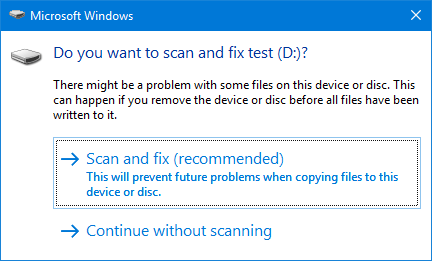
Alcune delle volte in cui incontri questo messaggio, non c'è nulla di sbagliato nei file sull'unità e puoi usarli senza problemi. Tuttavia, può succedere che alcuni file siano effettivamente danneggiati. In tal caso, l'utilizzo dell'opzione " Scansione e correzione(Scan and fix) " risolve i problemi.
Cosa puoi fare per ridurre il numero di tali richieste? Inoltre, puoi scollegare il dispositivo USB(USB device) ( memory stick o disco rigido esterno) senza dover utilizzare l' icona di notifica Rimozione sicura dell'hardware ?(Safely Remove Hardware)

La risposta è si! Continua a leggere per scoprire come sbarazzarti dell'utilizzo dell'icona di rimozione sicura dell'hardware(hardware icon) sul tuo computer Windows(Windows computer) .
La soluzione: abilitare la rimozione rapida dei dispositivi USB (disabilita la rimozione sicura dell'hardware)
È possibile disabilitare in modo sicuro la rimozione dell'hardware ed espellere il supporto per i dischi in Windows . Innanzitutto(First) , apri Gestione dispositivi(Device Manager) . Puoi farlo cercando "Gestione dispositivi"("device manager") e facendo clic o toccando il risultato di ricerca(search result) appropriato .

Una guida completa con tutti i modi per avviare Gestione dispositivi(Device Manager) si trova qui: 8 modi per aprire Gestione dispositivi(Device Manager) in Windows (tutte le versioni).
Nella finestra Gestione dispositivi(Device Manager) , vai all'elenco delle unità disco(Disk drives) ed espandilo. Lì puoi vedere le unità disco rigido(disk drive) interne del tuo computer più i dispositivi USB esterni che hai collegato. Tali dispositivi di solito hanno USB nel loro nome.
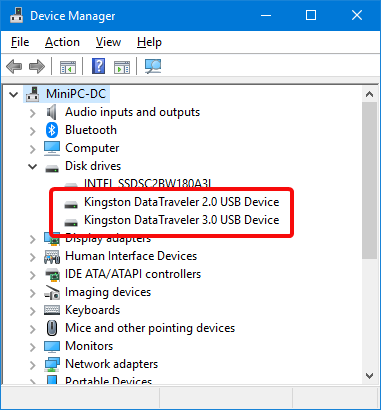
Fare doppio clic(Double click) sul dispositivo per il quale si desidera uscire utilizzando l' opzione Rimozione sicura dell'hardware . (Safely Remove Hardware)Nella sua finestra Proprietà(Properties) , vai alla scheda Politiche . (Policies)Lì trovi due opzioni: rimozione rapida(Quick removal) e prestazioni migliori(Better performance) .
Se si seleziona Prestazioni migliori(Better performance) , significa che, sebbene in alcuni scenari si possano ottenere prestazioni migliori, è necessario utilizzare l' icona di notifica (notification icon)Rimozione sicura dell'hardware(Safely Remove Hardware) per disconnettere il dispositivo USB(USB device) . Selezionare Rimozione rapida(Quick removal) e fare clic su OK .

Ora la cache di scrittura è disabilitata per l' unità USB(USB drive) selezionata ( memory stick o disco rigido esterno). Significa che, una volta che hai finito di lavorare con esso, puoi scollegarlo direttamente. Non avrai problemi. Tuttavia, se si scollega l'unità durante la scrittura di alcuni file, verrà visualizzato il prompt "scansiona e correggi"("scan and fix") mostrato all'inizio di questo articolo.
Non esitare a ripetere la procedura per tutti i dispositivi USB su cui desideri disattivare utilizzando l' icona di notifica (notification icon)Rimozione sicura dell'hardware(Safely Remove Hardware) . Windows ricorda le tue impostazioni anche se, in seguito, colleghi quel dispositivo ad altri slot USB .
Qual è l' impatto sulle prestazioni(performance impact) della rimozione rapida(Quick Removal) ? Un rapido punto di riferimento!
In teoria, ci dovrebbe essere un impatto sulle prestazioni(performance impact) per non utilizzare la cache di scrittura in Windows , per i dispositivi (Windows)USB esterni . Volevamo testare questa ipotesi e saperne di più sull'impatto sulle prestazioni(performance impact) . Per i nostri test abbiamo utilizzato tre dispositivi: una chiavetta di memoria flash USB Kingston DataTraveler USB 2.0 da 32 GB(GB USB) , una chiavetta(memory stick) di memoria(memory stick) flash USB Kingston DataTraveler USB 3.0 da 64 GB e un (GB USB)HDD Seagate Mobile da 1 TB(Seagate Mobile 1TB) esterno collegato tramite un SATA/USB connector . Abbiamo eseguito CrystalDiskMark quando l'opzione Sono state utilizzate prestazioni migliori(Better performance) (caching di scrittura attivato). Quindi, abbiamo selezionato l'opzione Rimozione rapida(Quick removal) , che disabilita la memorizzazione nella cache di scrittura e ripetuto il test. Infine, abbiamo confrontato i risultati.
Le misurazioni eseguite da _CrystalDiskMark_ sono le seguenti: lettura e scrittura sequenziale , lettura (read & write)e scrittura(read & write) casuali - in blocchi da 4 KB con una profondità della coda di 8(queue depth 8) , 32 e 1. Maggiori informazioni su come funziona questa applicazione, sono disponibili sul [sito Web CrystalDiskMark](https: //www.google.com/url?q=https://crystalmark.info/en/software/crystaldiskmark/&sa=D&ust=1547651161976000). Quando la memorizzazione nella cache in scrittura ( _Better performance_ ) è stata attivata per il nostro Kingston DataTraveler USB 2.0 , questi sono stati i risultati che ho ottenuto:
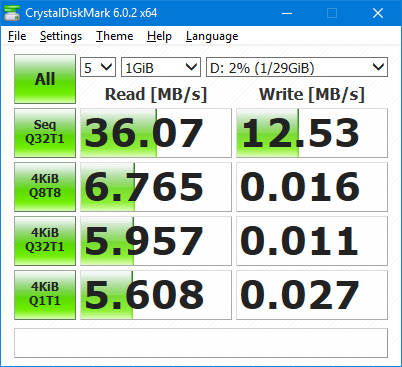
Quando la memorizzazione nella cache di scrittura è stata disattivata ( Rimozione rapida(Quick removal) attivata ), abbiamo ottenuto risultati simili. C'è stato un leggero deterioramento delle prestazioni, ma abbastanza piccolo da non essere notato. Sorprendentemente, un test delle prestazioni di lettura è(read performance test) migliorato quando era attiva la rimozione rapida(Quick removal) .

Che dire del nostro Kingston DataTraveler USB 3.0 ? Si tratta di un'unità più veloce che potrebbe reagire in modo diverso alla modifica della politica di rimozione(removal policy) . Questi erano i risultati con la cache di scrittura attivata:
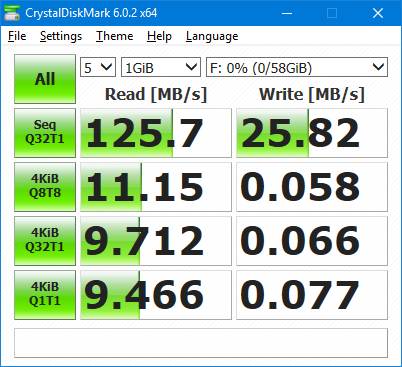
L' impatto sulle prestazioni(performance impact) del mancato utilizzo della cache di scrittura è stato persino inferiore rispetto alla prima memory stick e alcuni risultati sono stati identici.

Ultimo ma non meno importante, vediamo come è andato il nostro disco rigido esterno. Quando è stata abilitata la memorizzazione nella cache di scrittura, questi sono stati i risultati che ho ottenuto:

Con la memorizzazione nella cache di scrittura disabilitata, le prestazioni di scrittura erano leggermente inferiori, mentre le prestazioni di lettura miglioravano leggermente.
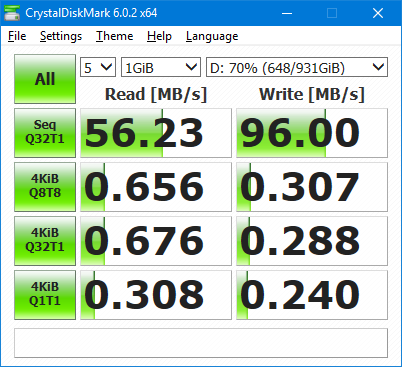
I cambiamenti non sono spettacolari, vero? Ciò significa che non vi è alcun impatto(performance impact) significativo e evidente sulle prestazioni quando si abilita la rimozione rapida di dispositivi (Quick Removal)USB esterni come memory stick e dischi rigidi esterni.
Conclusione: è sicuro non utilizzare Rimozione sicura dell'hardware(Remove Hardware)
C'è solo una conclusione basata su questi risultati: è possibile disabilitare l'uso dell'icona di notifica (notification icon)Rimozione sicura dell'hardware(Safely Remove Hardware) . Significa disabilitare la memorizzazione nella cache di scrittura per i dispositivi USB esterni e utilizzare l' impostazione Rimozione rapida(Quick removal) anziché Prestazioni migliori(Better performance) . I livelli di prestazioni sono quasi identici tra le due opzioni e guadagni la comodità di fare meno clic per rimuovere i dispositivi USB esterni . Facci sapere la tua esperienza in un commento qui sotto.
Related posts
5 modi per espellere uno drive or USB rigido esterno da Windows 10
Come personalizzare le impostazioni di AutoPlay in Windows per tutti i media e dispositivi
5 modi per impostare la stampante predefinita in Windows (tutte le versioni) -
Come installare Windows 11 e Windows 10 su un'unità USB (Windows To Go)
Come configurare le impostazioni e la sensibilità del mouse, in Windows 10
Windows 10 Timeline e come sfruttare al massimo
9 modi per alzare o abbassare il volume di Windows -
Come utilizzare Check Disk (CHKDSK) per testare e correggere gli errori del disco rigido in Windows 10
Come aggiungere una stampante locale sul computer Windows 10, utilizzando un USB cable
Come spegnere Windows 11 (9 modi)
Come entrare nello UEFI/BIOS da Windows 11 (7 modi)
Come disinstallare i driver da Windows, in 5 passaggi
17 modi per aprire Control Panel in Windows 11 e Windows 10
Come accedere automaticamente senza una password in Windows (usando netplwiz)
Come accedere e ripristinare il vecchio menu del tasto destro del mouse in Windows 11
7 modi per minimizzare e massimizzare le app in Windows 10
11 modi per avviare Performance Monitor in Windows (tutte le versioni)
6 modi per mostrare Windows 10 Desktop: tutto ciò che devi sapere
Come spegnere o riavviare laptop, tablet e PC Windows 10 (10 metodi)
Come accendere la torcia sul tuo smartphone Android
